Cómo crear un icono a partir de un archivo JPEG

La creación de un archivo de extensión .ICO a partir de un tipo de archivo JPEG es útil cuando ya tiene lo que necesita en una representación gráfica de alta resolución. Simplemente lo convierte en un archivo de icono de tamaño más pequeño. Luego, el ícono puede transferirse a otras áreas de la computadora para usarse como un identificador de imagen gráfica para carpetas, archivos o directorios. También se puede utilizar como la imagen gráfica de tamaño más pequeño de una aplicación de software para mejorar su reconocimiento desde una perspectiva de marketing.
Paso 1
Abre Microsoft Paint y selecciona "Archivo" en el menú de la barra de herramientas. A continuación, seleccione "Abrir" y localice el archivo JPEG para convertirlo en un icono.
Paso 2
Elija "Archivo" en el menú de la barra de herramientas y luego "Guardar como".
Paso 3
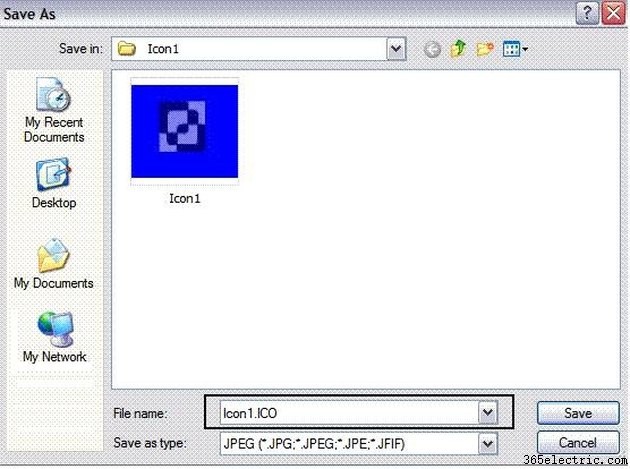
Escriba el nombre del archivo en el cuadro de lista desplegable "Nombre de archivo". Sin embargo, escriba ".ICO" al final del nombre del archivo. Mantenga "Guardar como tipo" como JPEG. Clic en Guardar." (NOTA:No se alarme si primero lo está guardando como un tipo JPEG por ahora, porque ingresar la extensión ICO en el nombre del archivo activará la conversión).
Paso 4
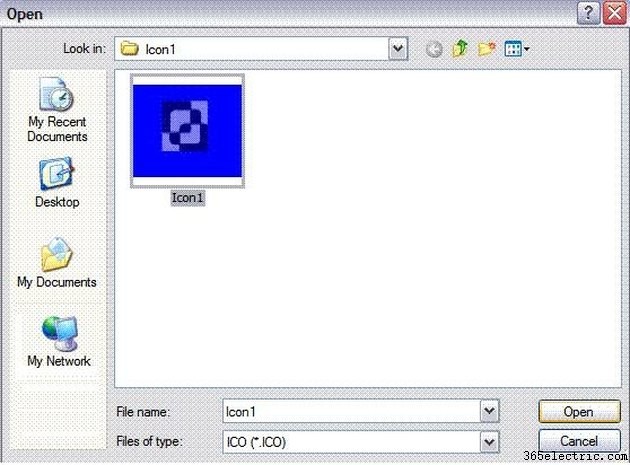
Elija "Archivo" y "Abrir" en el menú de la barra de herramientas. Seleccione "ICO(*.ICO)" en el cuadro de lista desplegable "Archivos como tipo".
Paso 5
Haz clic en el icono del archivo y presiona "Abrir".
Consejo
Dado que los íconos son de tamaño pequeño, cree archivos JPEG simples para una conversión más exitosa. Cuanto menos compleja sea la imagen original, más rápido quienes la vean podrán captar el significado y asociarlo contigo.
